¿Tienes demasiadas aplicaciones en el móvil que no puedes desinstalar? ¿El fabricante del teléfono carga en tal medida de bloatware el dispositivo que éste va lento sólo por todo lo que trae preinstalado? Pues tienes la opción de echar fuera lo que no desees: ADB es la herramienta mágica. Eso sí, debes actuar con mucho cuidado: si eliminas una aplicación vital para tu Android éste corre el riesgo de no funcionar correctamente.
No todos los Android son iguales, el software diferencia en buena medida una marca de otra. Porque poco importa que dos teléfonos compartan idéntica versión de sistema: la capa de fabricante dota a su dispositivo de un carisma especial; por más que no siempre sea lo mejor, que cuando abundan las aplicaciones no deseadas la experiencia puede caer en buena medida. ¿Es tu caso? Pues Android ofrece soluciones para todo, incluidas esas apps que se agarran con uñas y dientes al almacenamiento.
Con ADB puedes gestionar todo tu teléfono
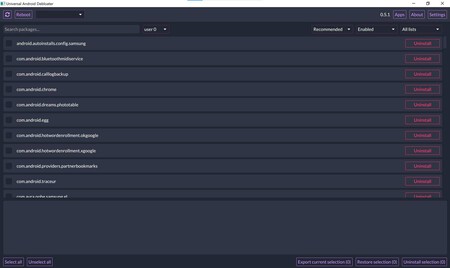 Lista de bloatware recomendable para desinstalar
Lista de bloatware recomendable para desinstalar
Si bien las marcas mantienen un número de aplicaciones preinstaladas que no pueden quitarse, a menudo porque el dispositivo funcionaría de manera incorrecta, también acostumbran a incluir software que sí resulta accesorio. Un navegador web añadido a Google Chrome, otra app de teléfono, Facebook y sus tres apps de Meta, la suite de Microsoft... Desinstalar todo este «bloatware» no siempre es tan sencillo como acceder a los ajustes de Android, entrar en «Aplicaciones» e ir app por app desinstalando cada una.
Si bien las apps de sistema no se pueden sacar del móvil de manera habitual, siempre existe la opción de quitar su instalación haciendo uso de ADB. Esto es, puedes desinstalar todas esas apps que no deseas ahorrándote una buena cantidad de almacenamiento; con el extra de evitar un consumo exagerado de batería. Como premio, obtendrás una experiencia con tu móvil mucho más satisfactoria y personal.
ADB, o Android Debug Bridge por sus siglas (puente de depuración Android), permite gestionar en profundidad cualquier dispositivo con el SO de Google. Y cuando decimos en profundidad es tal que así: desde administrar los archivos desde el ordenador a ver en tiempo real la imagen que proyecta la pantalla del móvil; así como desinstalar las aplicaciones, que es justo lo que buscamos. Para ello haremos uso de una herramienta que facilita enormemente la tarea de pelearse con ADB, una función basada en líneas de comandos.
Universal Debloater es un viejo conocido de Android: esta herramienta, que se actualiza con frecuencia, desinstala cualquier app de los dispositivos, tanto si la instaló el usuario como si venía de fábrica. Es bastante sencilla de usar, también peligrosa: pese a que no entraña demasiado riesgo si la usas con cuidado, como te pases desinstalando aplicaciones puedes cargarte tu móvil. La buena noticia es que todo se recupera con restablecer el teléfono: los cambios con Debloater no son permanentes.
Cómo quitar cualquier aplicación con Universal Debloater
Ya conoces la herramienta, sabes lo que hace, en qué tipo de comunicación se basa (ADB) y los riesgos. Ahora toca aprender todo el proceso de desinstalación de apps no deseadas, veamos los pasos.
- Un primer paso imprescindible es hacer una copia de seguridad de teléfono. El proceso no implica riesgos si sabes lo que borras, pero nunca está de más ser precavidos.
- Debes tener activo ADB en tu ordenador. Puedes conseguirlo siguiendo estos pasos.
- Descarga la interfaz de Universal Debloater que corresponda con el sistema operativo de tu ordenador. Elige la gui de la versión más moderna.
- Universal Debloater necesita encontrarse en la carpeta donde tengas la aplicación de ADB: pon el software descargado dentro de «platform-tools».
- Conecta tu móvil al ordenador tras haber activado la depuración USB en el teléfono (se encuentra dentro de los ajustes de desarrollador).
- Abre Universal Debloater y acepta el acceso a la clave RSA en el móvil: ya está todo preparado para eliminar las aplicaciones. En el caso de que no se conecte asegúrate de que ADB funciona de forma correcta en tu ordenador y de que moviste Universal Debloater a la carpeta «Platform-tools».
- La interfaz de Universal Debloater detectará la marca de tu teléfono cargando la lista de aplicaciones que se pueden desinstalar. Por defecto selecciona las recomendables, pero no es buena idea desinstalar esa lista: las posibilidades de que mates apps imprescindibles para el teléfono son muy altas.
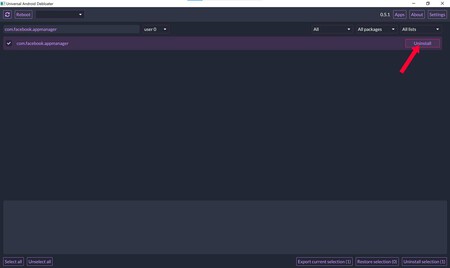 Botón para desinstalar las aplicaciones preinstaladas
Botón para desinstalar las aplicaciones preinstaladas
- Para desinstalar manualmente las aplicaciones que desees necesitas saber su nombre de paquete. Para ello, descarga en tu teléfono Package Name Viewer. Es gratuita y no tiene anuncios.
- Abre Package Name Viewer y busca las apps que deseas sacar de tu teléfono. Verás que muestran su nombre de paquete: debes copiar dicho nombre para acceder a su eliminación.
 Resultado de usar Universal Debloater con las apps de Meta: eliminadas del móvil
Resultado de usar Universal Debloater con las apps de Meta: eliminadas del móvil
- Fíjate en el cuadro de búsqueda que tiene Universal Debloater en la zona superior: escribe ahí el nombre del paquete que obtuviste en el paso anterior. Pulsa sobre «Uninstall» y habrás eliminado la aplicación.
- Universal Debloater lleva el recuento de todo lo que eliminas. Y puedes recuperar esas aplicaciones con la opción de «Restore». Esto es útil en el caso de que se te haya ido la mano eliminando apps de sistema.
- En el caso de que tu móvil haya dejado de funcionar correctamente, y no puedas restaurar las aplicaciones eliminadas con Universal Debloater, un último paso para que todo vuelva a la normalidad es restaurar tu Android a como venía de fábrica. Hazlo sólo en última instancia: perderás todo lo que no hayas guardado.
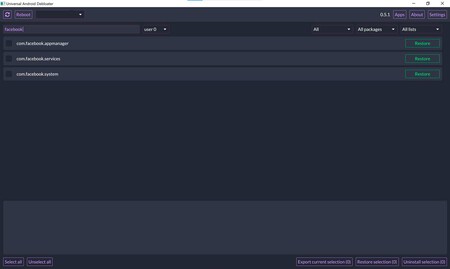 Todas las apps de Meta eliminadas del teléfono
Todas las apps de Meta eliminadas del teléfono
Con ADB, el método utilizado por Universal Debloater, eliminas la instalación de las aplicaciones, no las apps en sí: el apk ejecutable continúa en el firmware de tu dispositivo. El método acaba con la app activa, con todos los datos, su caché y con el funcionamiento: a efectos prácticos es como si la hubieras eliminado por completo. Aunque eso sí: cada vez que restaures tu teléfono, o lo actualices, tendrás que eliminar de nuevo las aplicaciones.
En Xataka Android | ADB sin complicaciones a través de la web






